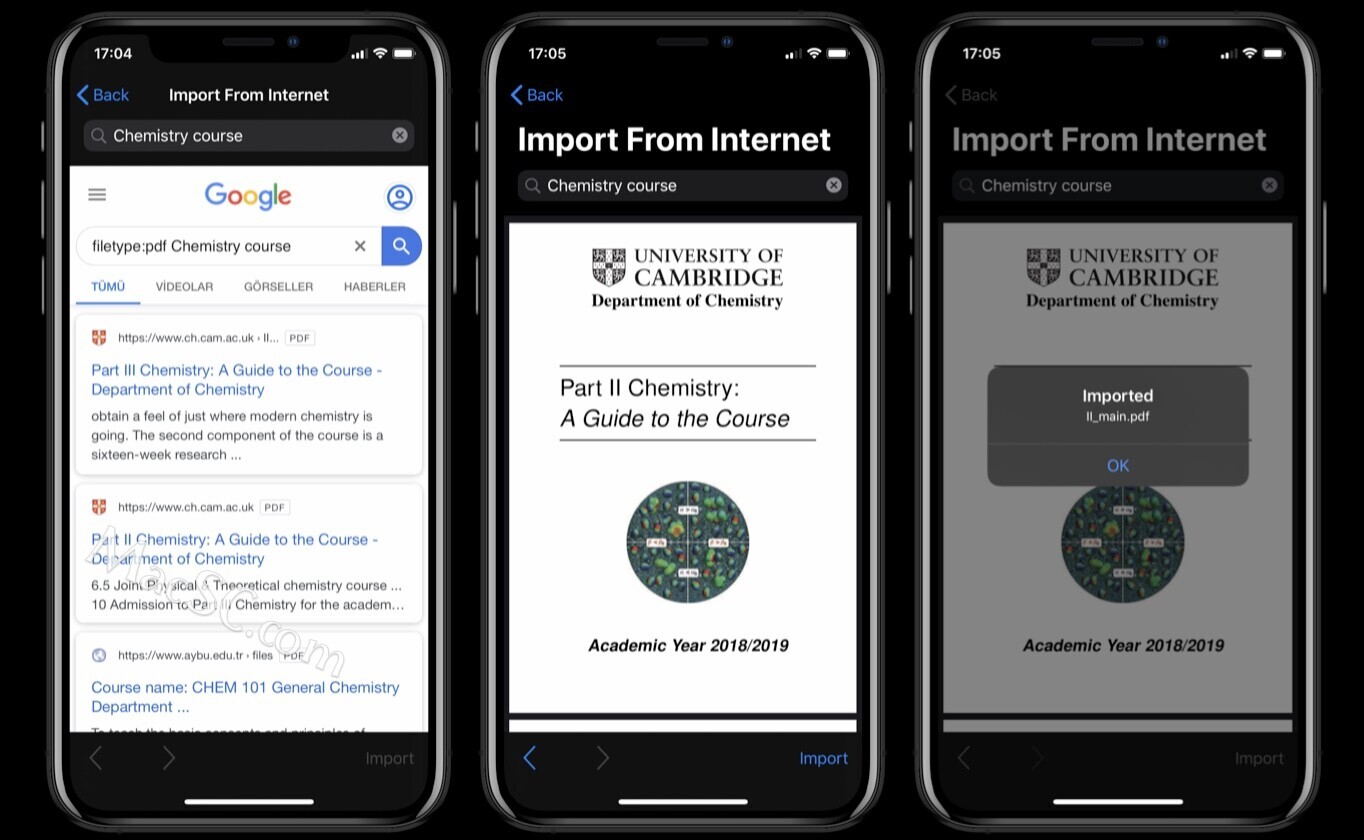PDF Search mac版是一款PDF文档搜索工具,那么在Mac上安装了PDF Search软件,文件能否同步到ios上呢?答案是可以的,如何同步呢?具体教程如下:
与 Mac App同步
如果您在 Mac 上安装了 PDF Search for macOS 版本,则可以轻松地将文档从 Mac 同步到 iPhone 或 iPad。为此,您应该导航到本地文件夹下的子文件夹之一。然后按 (+) 加号按钮查看选项并选择“与 Mac App 同步”。
您的 iPhone 或 iPad 应该与您的 Mac 在同一个 WiFi 网络中。此外,您应该在 Mac 上的 PDF 搜索应用程序上从首选项窗口启用 iOS 同步功能。从列表中选择 Mac 后,它会要求您输入同步密钥,该密钥应同时出现在 Mac 上。输入正确的同步密钥后,PDF Search 将开始将索引数据库和文档从 Mac 复制到 iPhone 或 iPad。根据您的 WiFi 网络速度,这可能需要一些时间。复制过程完成后,将开始使用复制的索引数据库信息对文档进行索引。根据正常的索引过程,这将花费更少的时间。
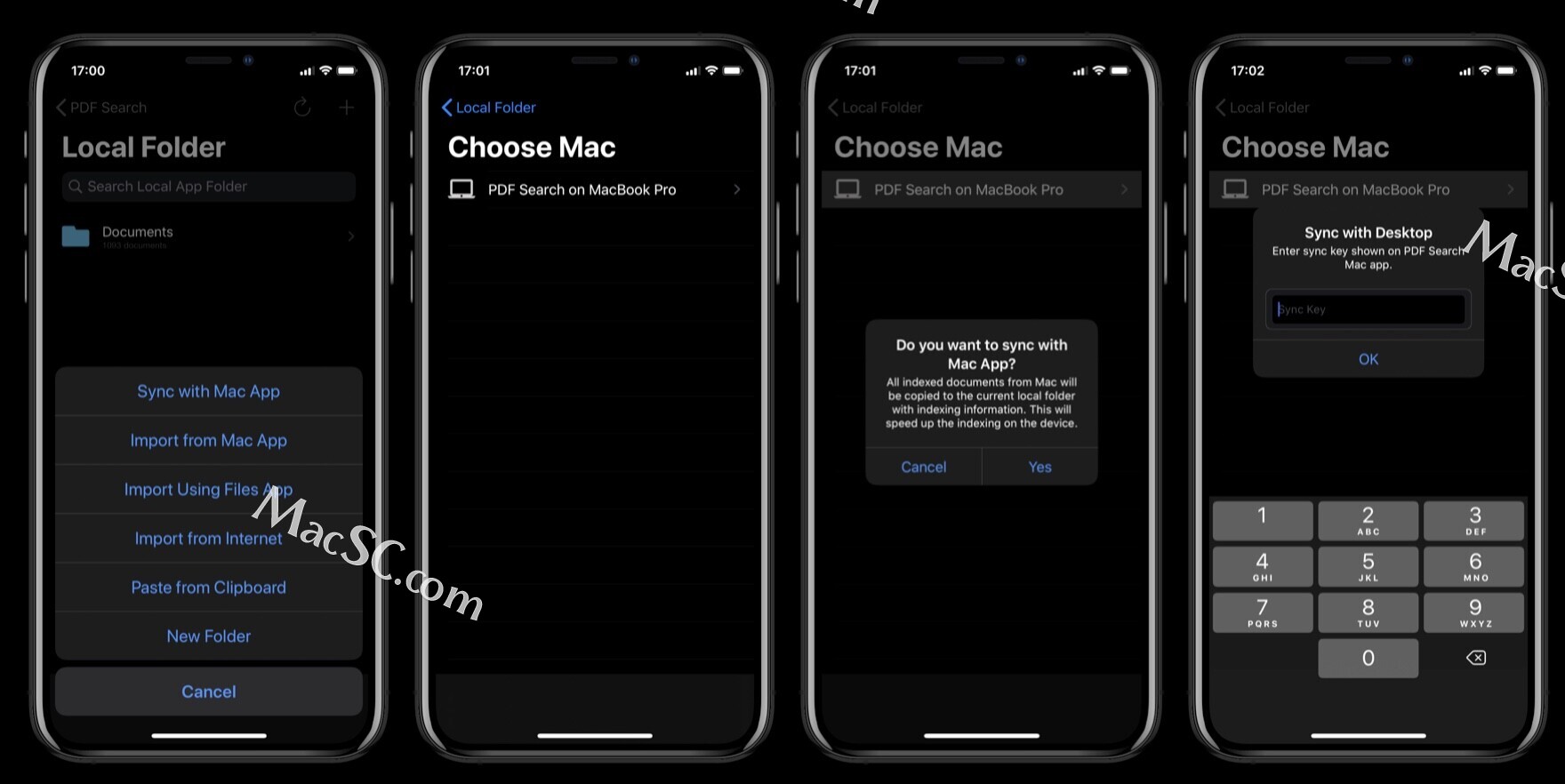
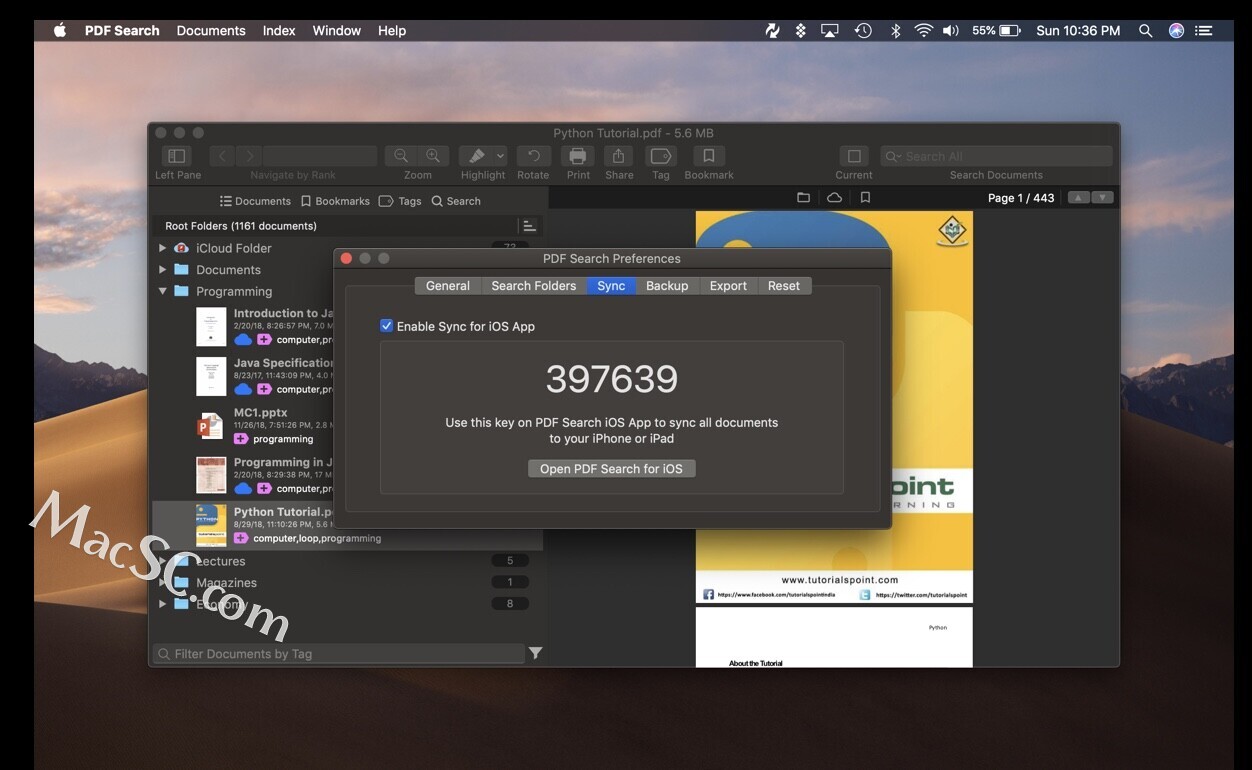
从 Mac 应用程序导入
您可以从 Mac 中选择特定文档导入当前文件夹,而不是从 Mac 应用程序同步所有文档。此过程不会获取索引信息,因此不会加快复制文档的索引速度。
选择 mac 后,将出现一个文档列表窗口。您可以选择要导入到当前文件夹的任何文档。
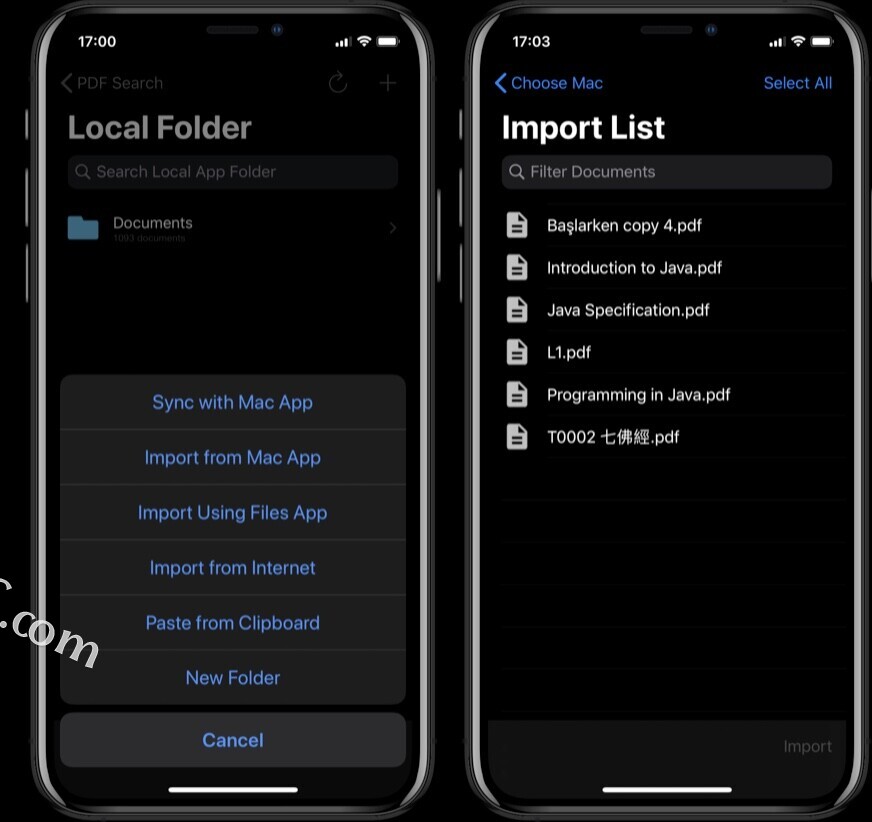
从互联网导入
使用 PDF 搜索,您可以使用 Google 从 Internet 搜索 PDF 文档。找到所需的 PDF 文档后,点击链接。它将作为 PDF 文档打开。然后按导入按钮将其导入当前文件夹。